Kako zalijepiti iz vodoravnog u vertikalni u Excelu 2013
Dobivanje svih podataka s vaše proračunske tablice u Excel obično je prvi korak u olakšanju razumijevanja podataka. Ali jednom kada se ti podaci nalaze na vašem radnom listu, organizacija može biti jednako važna koliko i samo posjedovanje podataka. Nažalost, to može dovesti do situacija u kojima ste pogrešno organizirali svoje podatke ili ste nehotice unijeli podatke u red, kada ste ih htjeli unijeti u stupac. To može biti frustrirajuće, pogotovo ako se bavite s puno podataka. Srećom Excel 2013 ima značajku koja vam omogućuje kopiranje vodoravnog retka podataka, a zatim ga zalijepite u vertikalni stupac. To sprječava zamorno ponovno unošenje podataka i može biti ušteda u stvarnom vremenu.
Kako vertikalno zalijepiti podatke kada se vodoravno kopiraju u Excelu
Jedan važan alat u programu Excel 2013 koji ćemo koristiti je pomoćni program Paste . Microsoft shvaća da kopiranje i lijepljenje nije uvijek tako jednostavno kao pomicanje podataka i da ponekad jednostavno želite vrijednosti iz skupine ćelija, a ne želite zalijepiti sve točno onako kako je prvotno kopirano. Dakle, nakon što slijedite korake u nastavku kako biste saznali kako zalijepiti svoje vodoravne podatke u vertikalno područje, trebali biste malo istražiti opcije Posebno lijepljenje da biste vidjeli mogu li vam pomoći.
1. korak: otvorite proračunsku tablicu u Excelu 2013
Korak 2: Označite vodoravne podatke koje želite zalijepiti na okomito mjesto.

Korak 3: Desnom tipkom miša kliknite označene podatke, a zatim odaberite Kopiraj .
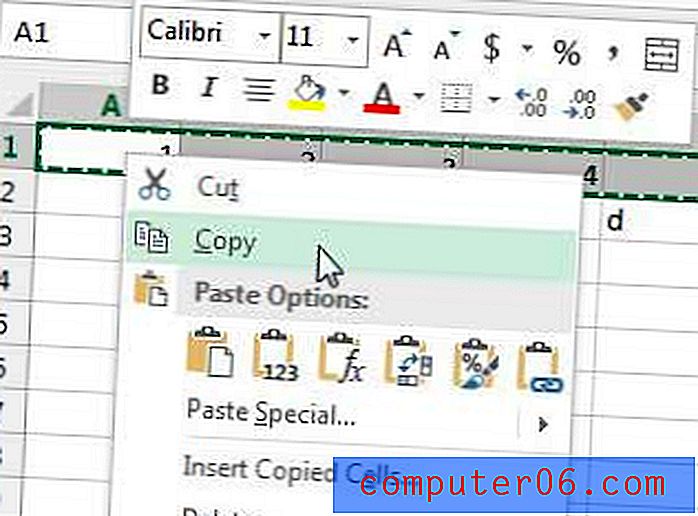
Korak 4: Kliknite gornju ćeliju u kojoj želite započeti vertikalno zalijepljene podatke.
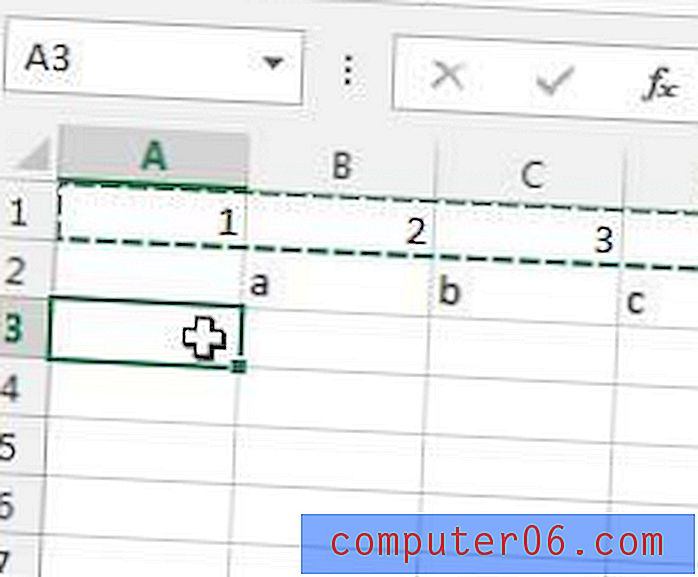
Korak 5: Kliknite karticu Početna na vrhu prozora.
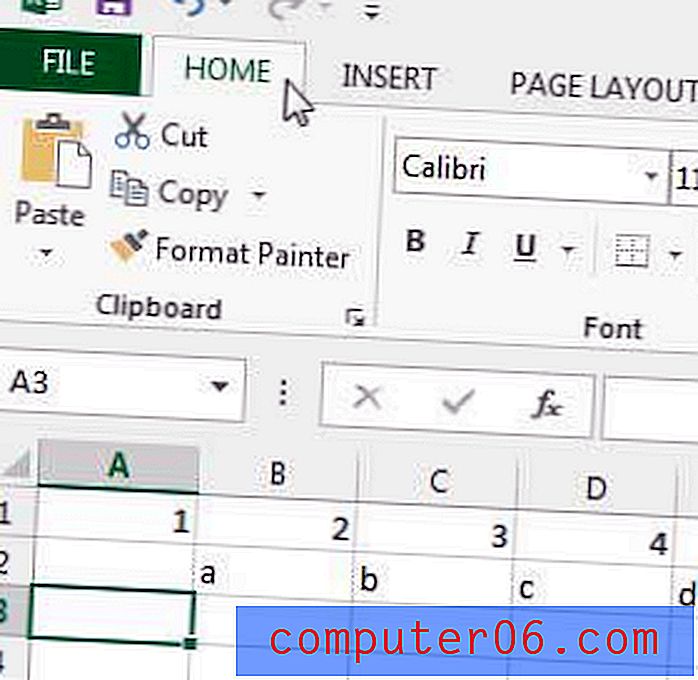
Korak 6: Kliknite padajući izbornik Zalijepi u odjeljku međuspremnik vrpce, a zatim kliknite opciju Transpose .
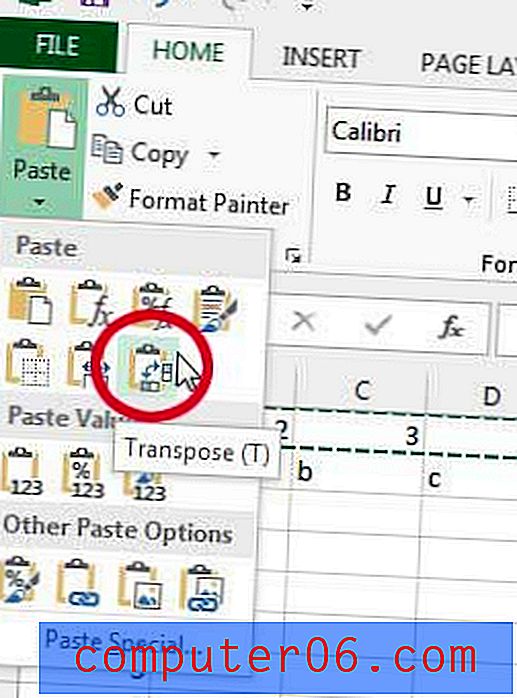
Vaši kopirani horizontalni podaci sada će se prikazati okomito. Ovaj postupak također radi s više redaka podataka odjednom. Imajte na umu da to ne radi ako koristite naredbu Izreži. Morate se vratiti i izrezati ili izbrisati izvorne podatke nakon što ste ih ispravno pretvorili u vertikalni prikaz.
Office 2013 dostupan je i kao pretplata. Ako ga trebate instalirati na više računala, to može biti ekonomičan izbor. Ovdje također možete pročitati kako biste saznali druge razloge za koje biste možda željeli uzeti pretplatu na Office.
Ispravan ispis podataka u Excelu može biti gnjavaža, ali jedna korisna postavka je mogućnost ispisa svih stupaca na jednoj stranici. Ovo može biti korisno ako ispisujete veliko izvješće i nekoliko stupaca držite ispis na odvojenim stranicama.



